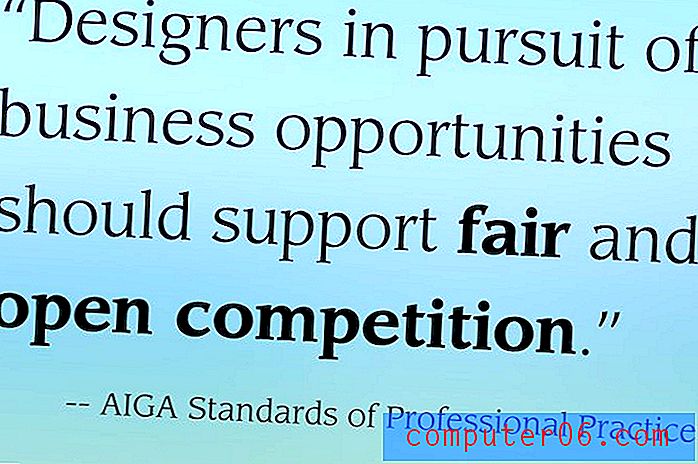Come copiare un livello da un'immagine a un'altra in Photoshop CS5
Mentre molte immagini che crei o modifichi in Photoshop CS5 saranno uniche, ci sono anche situazioni in cui potresti avere due diverse versioni della stessa immagine o potresti avere due immagini che condividono lo stesso elemento. Se quell'elemento è incluso come 'proprio livello in un'immagine Photoshop e ha subito una notevole quantità di modifiche, la prospettiva di dover sintonizzare di nuovo quel livello su un'altra immagine potrebbe essere preoccupante. Se hai mai provato a imparare a copiare un livello da un'immagine all'altra in Photoshop CS5, potresti aver trovato difficile. Fortunatamente Adobe ha incluso un metodo per eseguire questa azione, che ti impedirà di dover ricreare un livello complesso che hai già completato.
Copia di un livello tra le immagini in Photoshop CS5
La bellezza dell'uso di questa tecnica sta nel fatto che copierà completamente il livello - stili e tutto il resto. Non rasterizzerà tutto in un'unica immagine, il che ti consentirà di apportare eventuali modifiche minori necessarie per la seconda immagine.
Passaggio 1: Inizia aprendo il file Photoshop che contiene il livello che desideri copiare.
Passaggio 2: apri la seconda immagine di Photoshop in cui desideri incollare il livello copiato. Entrambe le immagini dovrebbero ora essere aperte in schede separate in Photoshop, come l'immagine qui sotto.

Passaggio 3: fare clic con il pulsante destro del mouse sul primo livello sulla prima immagine che si desidera copiare, quindi fare clic su Duplica livello .
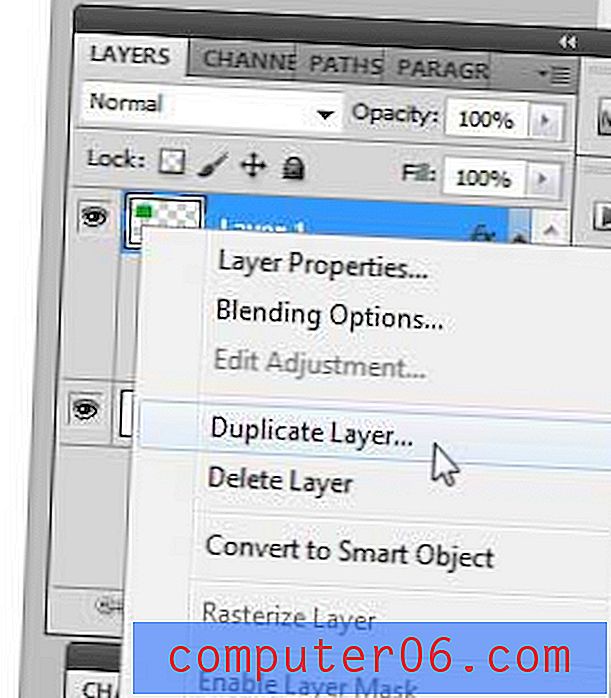
Passaggio 3: fare clic sul menu a discesa a destra di Documento, quindi selezionare l'immagine in cui si desidera incollare il livello copiato.
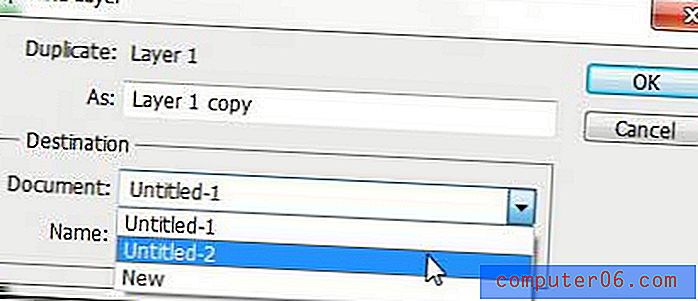
Passaggio 4: modificare il nome del livello nel campo Come (se necessario), quindi fare clic sul pulsante OK .
Ora puoi aprire la seconda immagine e vedere che il tuo livello è stato completamente copiato in questa immagine. Questo metodo funziona anche con i livelli di testo e li lascerà come livelli di testo invece di convertirli in un'immagine.